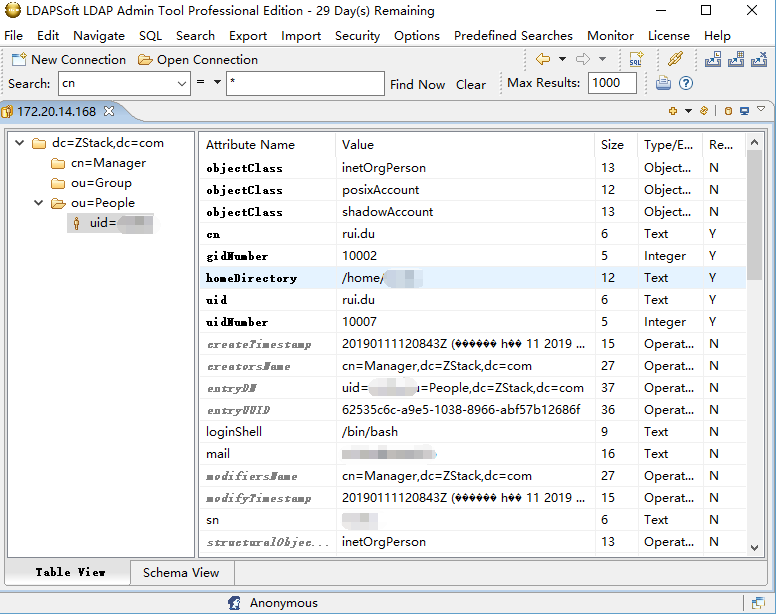安装OPEN-LDAP
yum安装(首先需要epel源)
yum -y install openldap compat-openldap openldap-clients openldap-servers openldap-servers-sql openldap-devel migrationtools
安装完了之后可以直接启动OpenLDAP服务,不需要做任何配置,
systemctl start slapd.service
systemctl enable slapd.service
目录结构
[root@10-0-234-86 ~]# cd /etc/openldap/ [root@10-0-234-86 openldap]# tree . ├── certs │ ├── cert8.db │ ├── key3.db │ ├── password │ └── secmod.db ├── check_password.conf ├── ldap.conf ├── schema │ ├── collective.ldif │ ├── collective.schema │ ├── corba.ldif │ ├── corba.schema │ ├── core.ldif │ ├── core.schema │ ├── cosine.ldif │ ├── cosine.schema │ ├── duaconf.ldif │ ├── duaconf.schema │ ├── dyngroup.ldif │ ├── dyngroup.schema │ ├── inetorgperson.ldif │ ├── inetorgperson.schema │ ├── java.ldif │ ├── java.schema │ ├── misc.ldif │ ├── misc.schema │ ├── nis.ldif │ ├── nis.schema │ ├── openldap.ldif │ ├── openldap.schema │ ├── pmi.ldif │ ├── pmi.schema │ ├── ppolicy.ldif │ └── ppolicy.schema └── slapd.d ├── cn=config │ ├── cn=schema │ │ ├── cn={0}core.ldif │ │ ├── cn={1}cosine.ldif │ │ ├── cn={2}nis.ldif │ │ └── cn={3}inetorgperson.ldif │ ├── cn=schema.ldif │ ├── olcDatabase={0}config.ldif │ ├── olcDatabase={-1}frontend.ldif │ ├── olcDatabase={1}monitor.ldif │ └── olcDatabase={2}hdb.ldif └── cn=config.ldif
5 directories, 42 files
/etc/openldap/slapd.conf:OpenLDAP的主配置文件,记录根域信息,管理员名称,密码,日志,权限等
/etc/openldap/slapd.d/*:这下面是/etc/openldap/slapd.conf配置信息生成的文件,每修改一次配置信息,这里的东西就要重新生成
/etc/openldap/schema/*:OpenLDAP的schema存放的地方
/var/lib/ldap/*:OpenLDAP的数据文件
/usr/share/openldap-servers/DB_CONFIG.example 模板数据库配置文件
/usr/share/openldap-servers/slapd.ldif 模板配置文件
OpenLDAP监听的端口:
默认监听端口:389(明文数据传输)
加密监听端口:636(密文数据传输)
初始化OpenLDAP的配置
这一块在最一开始是最麻烦的部分,网上所有教程讲的都不对。因为现在是2019年了,而很多教程还停留在2008年甚至1998年。配置OpenLDAP最正确的姿势是通过ldapmodify命令执行一系列自己写好的ldif文件,而不要修改任何OpenLDAP装好的配置文件。
初始化的步骤就是修改CN,DC,DC,添加管理密码
[root@10-0-234-86 openldap]#slappasswd
输入两次密码就能生成一个密文密码
此时编辑文件modify\{2\}hdb.ldif (这里文件名不固定,只是为了方便找自己的ldif文件,olcRootPW密码就是刚刚生成的加密密码,直接复制过来)
[root@10-0-234-86 ~]# cat modify\{2\}hdb.ldif
dn: olcDatabase={2}hdb,cn=config
changetype: modify
replace: olcRootDN
olcRootDN: cn=Manager,dc=ZStack,dc=com
-
replace: olcSuffix
olcSuffix: dc=ZStack,dc=com
-
replace: olcRootPW
olcRootPW: {SSHA}//qyWNLsd0Uvbaefrt6locLTEbzyCNOX
编辑完成执行命令
ldapmodify -Q -Y EXTERNAL -H ldapi:/// -f modify\{2\}hdb.ldif
这么长的命令是什么意思?-Q表示安静执行,-Y和后面的EXTERNAL表示,好吧,我也不知道什么意思(这个真没百度到),总之需要这样配合,然后-H表示地址,-f表示文件名。几乎所有的ldapmodify命令都这么执行就好了。
继续编辑文件modify{1}monitor.ldif
[root@10-0-234-86 ~]# cat modify{1}monitor.ldif
dn: olcDatabase={1}monitor,cn=config
changetype: modify
replace: olcAccess
olcAccess: {0}to * by dn.base="gidNumber=0+uidNumber=0,cn=peercred,cn=extern
al,cn=auth" read by dn.base="cn=Manager,dc=ZStack,dc=com" read by * none
编辑完成执行命令
ldapmodify -Q -Y EXTERNAL -H ldapi:/// -f modify\{1\}monitor.ldif
ldapmodify执行,就是操作了/etc/openldap/slapd.d/底下的文件,具体修改的文件就如同问加盟命名方式一样咯,至于为什么不能vim操作这个文件,我做了以下对比,vim会更改 olcDatabase={1}monitor.ldif 和 olcDatabase={2}hdb.ldif两个文件的文件校验值。
changetype就是modify,表示我们要修改这个文件。第3行是replace,表示我们要替换里面的某个值,你可以把这个操作理解为mysql数据库的update操作,如果你把第3行改成add,那就是mysql的insert操作了。不过这里我们操作的只是配置文件本身,还牵涉不到添加用户或者更改用户,如果你以为事情就这么简单,那就是你太天真了。RootDN在这里就表示你整个OpenLDAP系统的管理员用户名是什么,不要奇怪,后面这一砣都是用户名cn=Manager,dc=ZStack,dc=com。
导入配置数据库
cp /usr/share/openldap-servers/DB_CONFIG.example /var/lib/ldap/DB_CONFIG
chown ldap:ldap /var/lib/ldap/*
导入一些基本schema
默认已经导入了core.schema
[root@10-0-234-86 ~]# ldapadd -Y EXTERNAL -H ldapi:/// -f /etc/openldap/schema/cosine.ldif
SASL/EXTERNAL authentication started
SASL username: gidNumber=0+uidNumber=0,cn=peercred,cn=external,cn=auth
SASL SSF: 0
adding new entry "cn=cosine,cn=schema,cn=config"
[root@10-0-234-86 ~]# ldapadd -Y EXTERNAL -H ldapi:/// -f /etc/openldap/schema/nis.ldif
SASL/EXTERNAL authentication started
SASL username: gidNumber=0+uidNumber=0,cn=peercred,cn=external,cn=auth
SASL SSF: 0
adding new entry "cn=nis,cn=schema,cn=config"
[root@10-0-234-86 ~]# ldapadd -Y EXTERNAL -H ldapi:/// -f /etc/openldap/schema/inetorgperson.ldif
SASL/EXTERNAL authentication started
SASL username: gidNumber=0+uidNumber=0,cn=peercred,cn=external,cn=auth
SASL SSF: 0
adding new entry "cn=inetorgperson,cn=schema,cn=config"
创建用户
[root@10-0-234-86 ~]# cat base.ldif
dn: dc=ZStack,dc=com
o: ZStack.io
dc: ZStack
objectClass: top
objectClass: dcObject
objectclass: organization
dn: cn=Manager,dc=ZStack,dc=com
cn: Manager
objectClass: organizationalRole
description: Directory Manager
dn: ou=People,dc=ZStack,dc=com
ou: People
objectClass: top
objectClass: organizationalUnit
dn: ou=Group,dc=ZStack,dc=com
ou: Group
objectClass: top
objectClass: organizationalUnit
[root@10-0-234-86 ~]# ldapadd -x -w "123456" -D "cn=Manager,dc=ZStack,dc=com" -f /root/base.ldif
adding new entry "dc=ZStack,dc=com"
adding new entry "cn=Manager,dc=ZStack,dc=com"
adding new entry "ou=People,dc=ZStack,dc=com"
adding new entry "ou=Group,dc=ZStack,dc=com"
[root@10-0-234-86 ~]# ldapadd -x -w "123456" -D "cn=Manager,dc=ZStack,dc=com" -f /root/user.ldif
[root@10-0-234-86 ~]# cat user.ldif
dn: uid=test,ou=People,dc=Zstack,dc=com
objectClass: inetOrgPerson
objectClass: posixAccount
objectClass: shadowAccount
cn: test
sn: test
userPassword: 123456
loginShell: /bin/bash
uidNumber: 10007
gidNumber: 10002
homeDirectory: /home/test
mail: xxx@xxx.io
测试
[root@10-0-234-86 ~]# ldapsearch -H ldap://127.0.0.1 -x -b "ou=People,dc=ZStack,dc=com"
# extended LDIF
#
# LDAPv3
# base <ou=People,dc=ZStack,dc=com> with scope subtree
# filter: (objectclass=*)
# requesting: ALL
#
# People, ZStack.com
dn: ou=People,dc=ZStack,dc=com
ou: People
objectClass: top
objectClass: organizationalUnit
# test, People, ZStack.com
dn: uid=test,ou=People,dc=ZStack,dc=com
objectClass: inetOrgPerson
objectClass: posixAccount
objectClass: shadowAccount
cn: test
sn: test
userPassword:: MTIzNDU2
loginShell: /bin/bash
uidNumber: 10007
gidNumber: 10002
homeDirectory: /home/test
mail: xxx@xxx.io
uid: test
# search result
search: 2
result: 0 Success
# numResponses: 3
查看结果